Munin : インストール2016/01/15 |
|
Munin をインストールしてシステムの状態を監視できるようにします。
|
|
| [1] | |
| [2] | Munin をインストールします。 Munin サーバー自身も監視できるよう、監視対象ホストに必要な Agent も同時にインストールしておきます。 |
|
root@dlp:~# apt-get -y install munin munin-node
|
| [3] | Munin サーバーの設定です。 |
|
root@dlp:~#
vi /etc/munin/munin.conf # 98行目:自ホスト名に変更 [ dlp.srv.world ]address 127.0.0.1 use_node_name yes
root@dlp:~#
vi /etc/munin/apache.conf # 18行目:アクセス制限を追記 Allow from localhost 127.0.0.0/8 ::1 10.0.0.0/24
# 29-32行目:コメント解除 AuthUserFile /etc/munin/munin-htpasswd AuthName "Munin" AuthType Basic require valid-user
root@dlp:~#
/etc/init.d/munin start root@dlp:~# /etc/init.d/apache2 restart * Restarting web server apache2 ...done. # Munin 管理サイトにアクセス許可するユーザーを登録 ( -c でファイル新規作成 ) root@dlp:~# htpasswd -c /etc/munin/munin-htpasswd ubuntu New password: # パスワード設定 Re-type new password: Adding password for user ubuntu |
| [4] | Munin ノードの設定です。監視対象としての設定になります。 |
|
root@dlp:~#
vi /etc/munin/munin-node.conf # 37行目:自ホスト名に変更 host_name dlp.srv.world
/etc/init.d/munin-node stop * Stopping Munin-Node ...done. root@dlp:~# /etc/init.d/munin-node start * Starting Munin-Node ...done. |
| [5] | Munin サーバーの httpd でアクセス許可したネットワーク範囲内の任意のコンピュータから Webブラウザを起動して「http://(Muninサーバーのホスト名またはIPアドレス)/munin/」にアクセスします。 すると認証を求められるので、[3] で登録したユーザーで認証します。 |
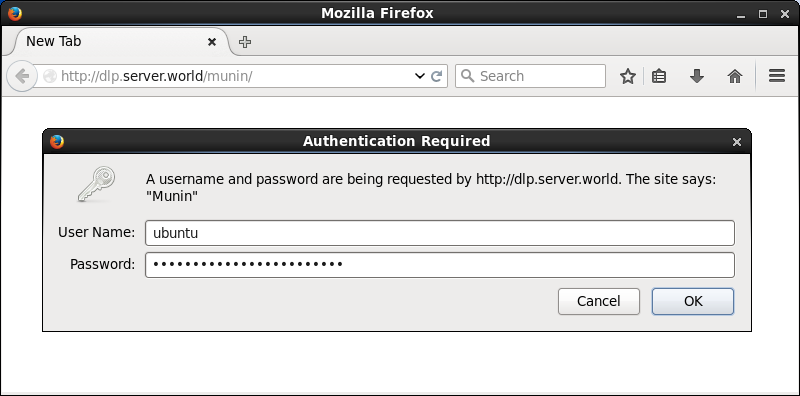
|
| [6] | 認証が成功すると、Munin のトップページになります。ホスト名をクリックするとデータが閲覧可能です。 |
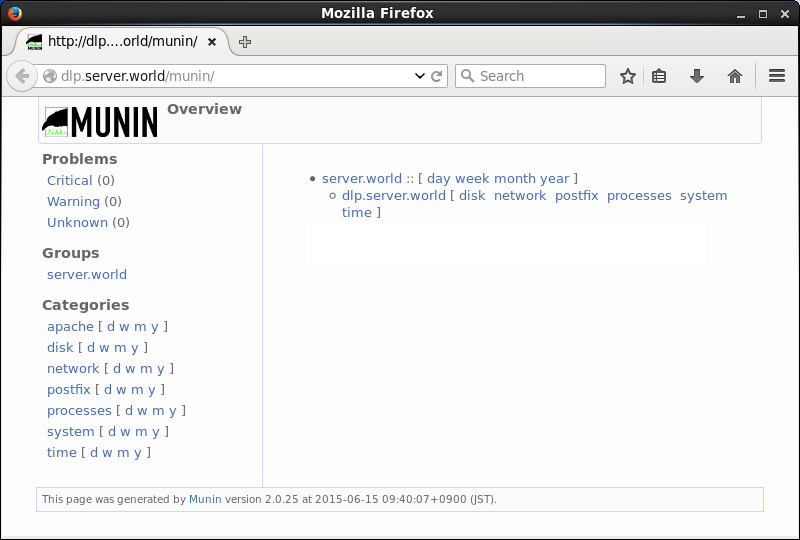
|
| [7] | デフォルトで監視項目となっている CPU 使用率等の監視データがグラフで確認できます。 |
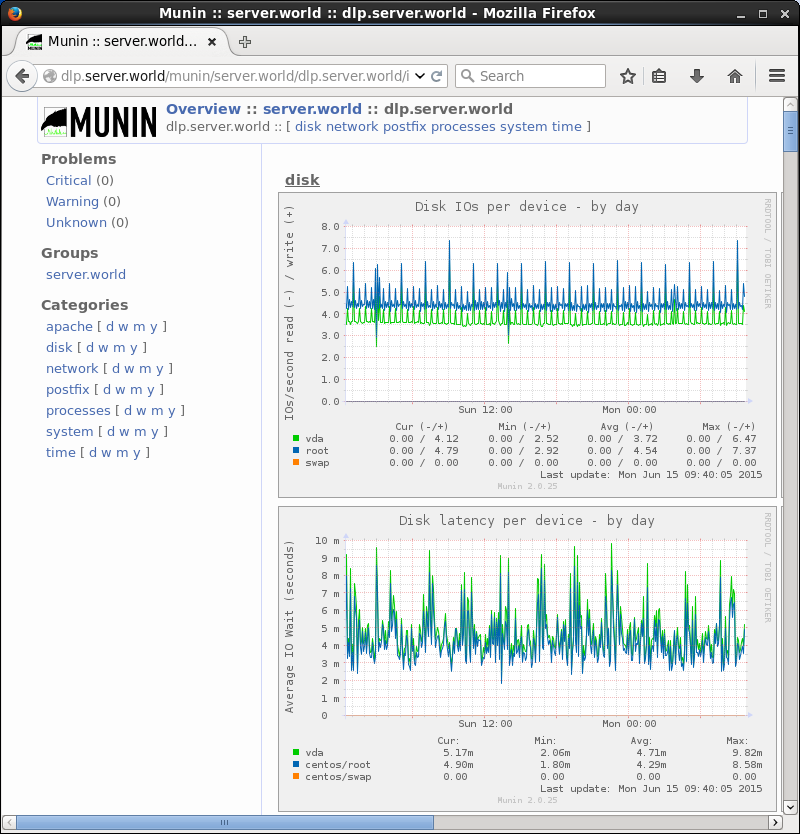
|
関連コンテンツ